우분투 운영체제에는 프로그램을 설치하고 삭제하는 패키지 관리 도구가 무려 3가지나 됩니다. 오늘은 우분투 프로그램 설치와 삭제 방법 3가지를 알아보겠습니다.
목차
Ubuntu 프로그램 설치 및 삭제 등 관리 도구
우분투에서는 프로그램을 하나의 패키지로 부르며 이를 관리하는 도구가 여럿 있습니다. apt, snap, 그리고 flatpak이 있습니다. snap과 flatpak은 마치 docker 처럼 보다 독립적으로 프로그램을 운용하기 위해서 만들어졌습니다.
과거에는 apt만을 사용했었는데, 현재 Ubuntu 22.04에 기본으로 snap이 설치되어 있습니다. 앞으로는 snap으로 패키지 관리를 다 하는 방향이 될 것 같았습니다.
그런데 flatpak이 나타났습니다. 아직 우분투 22.04에서 flatpak은 기본으로 설치되어 있지는 않아서 따로 설치해 주셔야 합니다.
그러면 apt, snap, 그리고 flatpak 순으로 각각 프로그램을 설치하고 삭제하는 방법을 알아보겠습니다. 여기에서 설치하는 프로그램은 kdenlive와 slack을 예시로 활용하겠습니다.
apt 활용법
프로그램 설치
apt/dpkg GUI 방식
Ubuntu Software 프로그램의 아이콘은 다음과 같습니다. Ubuntu Software를 먼저 실행합니다.
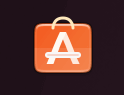
Ubuntu Software에서 설치하고자 하는 프로그램을 검색합니다. 지금은 kdenlive를 검색합니다. 오른쪽 상단의 Source가 ubuntu-jammy-universe인지 확인합니다. 맞다면 Install을 눌러서 설치하면 됩니다.
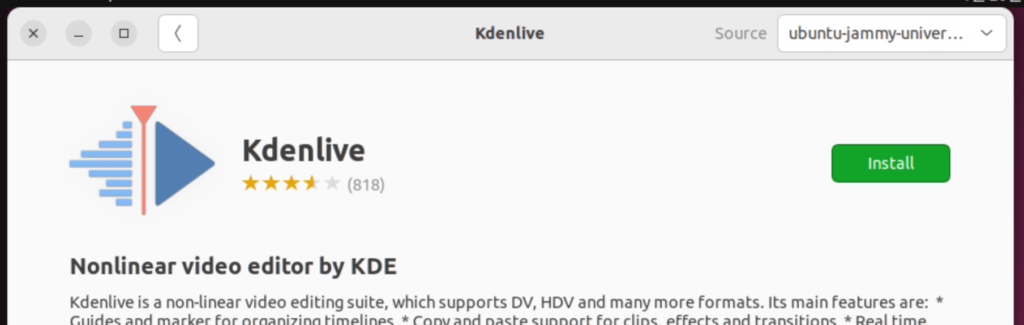
apt/dpkg cli 방식
apt 명령어 사용
ubuntu에서 apt를 이용해서 kdenlive 프로그램을 설치하는 명령어는 아래와 같습니다.
sudo apt install kdenlivedpkg 명령어 사용
kdenlive는 .deb 형식의 패키지 파일을 제공하지 않기 때문에 slack-desktop 프로그램으로 대신 사용 방법을 보여드립니다. dpkg의 -i 옵션은 설치(install)하겠다는 의미입니다.
sudo dpkg -i slack-desktop-4.29.149-amd64.deb프로그램 삭제
apt나 dpkg로 설치한 프로그램은 아래와 같이 apt 명령을 사용해서 삭제할 수 있습니다.
sudo apt remove kdenlivesnap 활용법
프로그램 설치
snap GUI 방식
Ubuntu Software를 실행해서 kdenlive를 검색한 후 Snap Store 패키지를 찾습니다. 우측 상단에 Snap Store 보이시죠? 여기에 있는 Install을 누르면 snap을 이용해서 kdenlive를 설치할 수 있습니다.
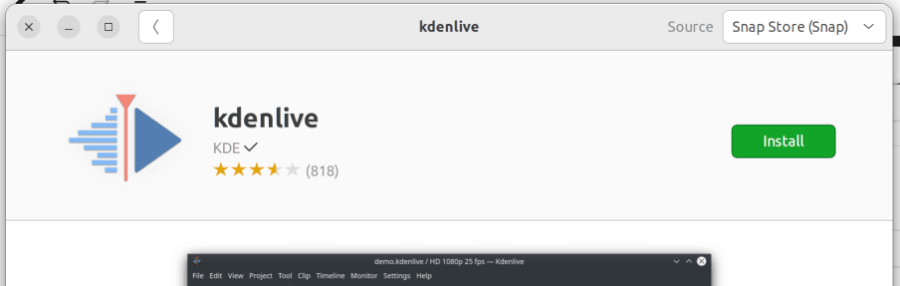
snap cli 방식
명령줄에서도 snap을 이용한 프로그램 설치가 가능합니다. 아래와 같이 해 주면 GUI에서와 동일한 프로그램 설치가 가능합니다.
snap install kdenlive프로그램 삭제
snap을 이용한 프로그램 삭제는 프로그램 설치와 마찬가지로 install 대신에 remove를 적어 주기만 하면 됩니다.
snap remove kdenliveflatpak 활용법
flatpak 프로그램 설치
우분투 22.04에는 기본적으로 flatpak이 설치되어 있지 않기 때문에 우선 apt 명령을 사용해서 설치해 주어야 합니다.
sudo apt install flatpak혹시나 우분투 18.10 이전 버전을 이용하는 분들은 아래와 같이 flatpak PPA를 추가해 주신 후 flatpak을 설치하시기 바랍니다.
sudo add-apt-repository ppa:flatpak/stable
sudo apt update
sudo apt install flatpakflathub 리포지터리 추가
flatpak을 설치한 후에는 프로그램을 가져올 공간인 flathub 리포지터리를 추가해 주어야 합니다. flathub는 아주 대표적인 flatpak 리포지터리입니다. 이곳에서 설치한 패키지는 믿을 수 있습니다.
flatpak remote-add --if-not-exists flathub https://flathub.org/repo/flathub.flatpakrepo프로그램 설치
flatpak GUI 방식
flathub 홈페이지에서 바로 Install 버튼을 눌러서 프로그램을 설치하려면, 그놈 소프트웨어 플러그인 flatpak을 설치해 주면 조금 더 편리하게 프로그램을 설치할 수 있습니다.
sudo apt install gnome-software-plugin-flatpakgnome-software-plugin-flatpak 패키지를 모두 설치했습니다. 이제 kdenlive 다운로드 페이지에서 Flatpak을 눌러서 Flathub의 kdenlive 페이지로 들어가면, 아래와 같은 화면이 나옵니다.
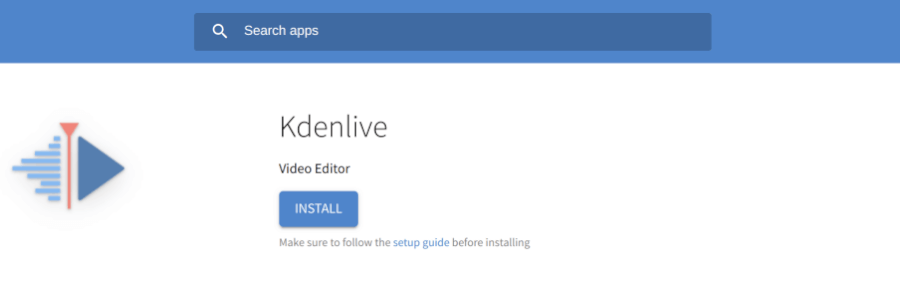
flathub의 kdenlive 페이지에서 Install 버튼을 누르면 org.kde.kdenlive.flatpakref 파일을 다운로드 받습니다. 다운 받은 파일을 열어주면, 아래와 같은 Software 설치 윈도우가 나타납니다. 창 오른쪽 상단에 Flathub (Flatpak)이라고 보이는 거 확인되시죠? 여기에서 Install을 눌러서 설치하면 됩니다.
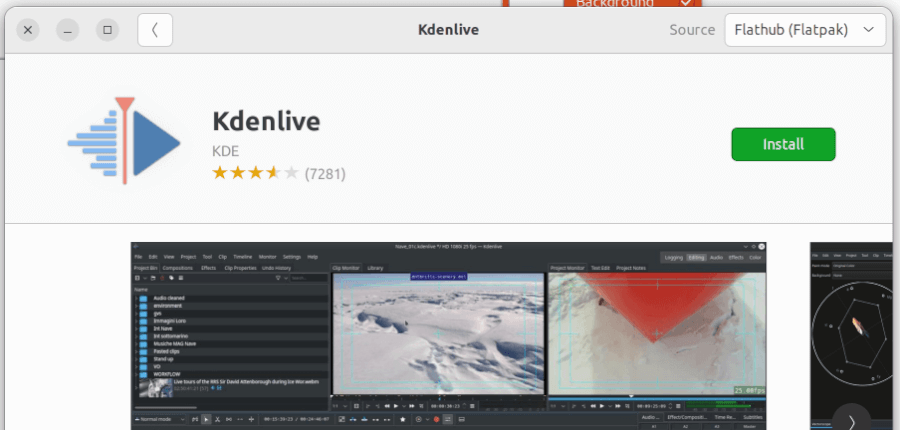
그리고 추가로 flatpak 명령어를 사용해서 직접 설치하는 방법을 알아보겠습니다.
flatpak cli 방식
Flathub의 kdenlive 페이지에서 화면 제일 아래로 스크롤 해서 내려보면 설치하는 방법이 적혀 있습니다.
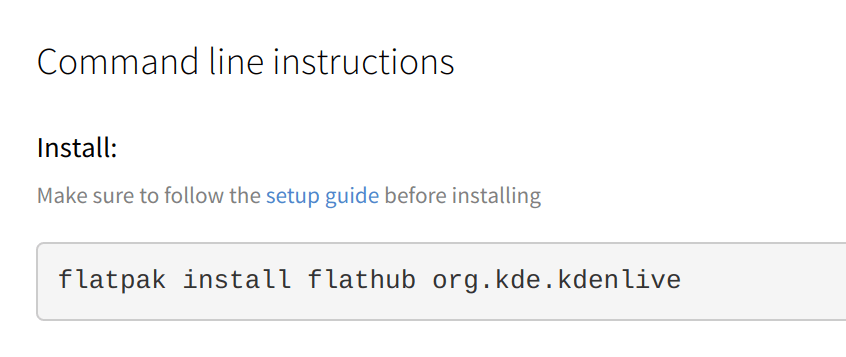
flatpak을 이용해서 설치하는 명령어는 “flatpak install 저장소이름 프로그램이름”입니다.
flatpak install flathub org.kde.kdenlive프로그램 삭제
flatpak을 이용해서 삭제할 때에는 flatpak remove 명령을 사용하면 됩니다.
flatpak remove org.kde.kdenlive정리
Ubuntu에서 각 패키지 도구를 이용해서 프로그램 설치하는 방법과 삭제하는 방법을 알아봤습니다. 대체로 매우 비슷한 걸 알 수 있습니다. 설치할 때에는 install 명령어를 사용하고, 삭제할 때에는 remove를 이용한다는 정도만 기억하셔도 어지간한 프로그램 설치와 삭제는 손쉽게 할 수 있을 거예요. 우분투에서 프로그램 설치와 삭제 방법이 궁금하셨던 분들께 도움이 되길 바랍니다.
